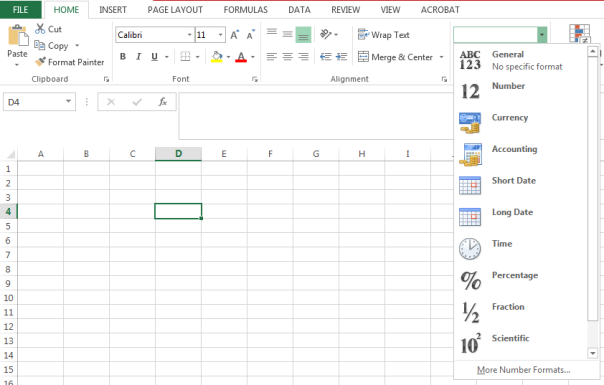Uvodni deo
- Isticanje cilja časa
- Pregled domaćeg
Glavni deo
Unos podataka u ćeliju osnovna podešavanja ćelije
Selektovanjem polja - Desnim klikom - pozivanjem menija izborom - Format Cels
Number - Odabir tipa podatka u ćeliji
- General - opšti tip podataka
- Number - brojčane vrednosti podataka gde se mogu menjati decimalne tačnosti broja koji se unosi, razvrstavanje zarezom hiljade i promena boje podatku ukoliko nosi negativnu vrednost.
- Currency - novčane vrednosti koje pored decimalne tačnosti daju mogućnost prezentovanja valutne oznake (npr. dinar -din)
- Accounting - takođe daje vrednost u ćeliji kao valutnu i daje identifikator valute.
- Date - sadržaj ćelije je datumska vrednost koja se može dati u različitim formatima koji najviše odgovaraju potrebi korisnika.
- Time - sadržaj ćelije su vrednosti vremena takođe se nude različiti formati
- Percentage - pored numeričke vrednosti u ćeliji dodaje se i simbol procenta čime se ukazuje na rad sa procentima u kalkulacijama
- Fraction - sadržaj ćelije su razlomačke veličine koje predstavljaju odnos dva podeljena broja gde se jasno izražava koliko je to celih i koja je ostatak razlomaka sa jednom, dve i tri cifre.
- Scentific - predstavlja neke napredne opcije za naučna izračunavanja ali kao dodatni instalacioni modul.
- Text - sadržaj ćelije prikazuje se kao tekstualna - simbolička vrednost bez obzira da li se unose brojčane vrednosti. To je posebno izraženo i značajno kod unosa podataka telefona gde je prva pozivna cifra nula pa ako bi se ostavilo da je podešavanje ćelije brojčana(Number) vrednost onda bi se ta početna nula izgubila. Zato se za takve podatke mora odesiti da je ćelija podešena kao Text i kada se unese broj fiksnog telefona 028 88 972 ostaće početna nula u ćeliji. Slično je i sa matičnim JMBG brojem koji počinje sa nulom. Identifikator da je ćelija podešena kao TEXT je zeleni trouglić u gornjem levom uglu koji daje dodatni pomoćni meni za konverziju podatka u ćeliji.
- Specijal - daje takođe specijalne dodatne opcije pri nekim složenim obicima podataka
- Custom - daje mogućnosti izbora gotovih šablona za unos podataka prema već definisanim šablonima.
- Odabir poravnanja - Agliment
Text alignment - Poravnanje teksta u polju (ćeliji) definisano je po horizontali i vertikali
Uređenje testa u polju:
- Wrap text - Proširuje polje po vertikali i vrši funkciju preloma teksta na postavljenu širinu polja.
- Shrink to fit - Usitnjuje font tekstu koji je postavljen u polje ali tako da tekst stoji u jednoj liniji
- Merge cells - Spajanje više ćelija u jednu.
Orijentation - daje mogućnost ispisa teksta pod određenim uglom, promenu (direkcije) smera pisanja teksta odozgo na dole ili odozdo na gore.
- Izbor fonta - Font
Meni za rad sa podešavanjem fonta daje nam satandardne mogućnosi uređenja fonta u ćliji:
- Izbor fonta
- Font stil
- Veličina
- Vrsta linije za podvlačenje
- Tri vrste ispisa (strikethrough (prežvrljano), superscript (eksponencijalno), subscript(indeksno).
- Izbor boje
- Izbor okvira na ćeliji - Border
Meni za izbor linija na polju (ćeliji) daje nam mogućnosti za postavku okvirnih linija
- Različiti stilovi linija
- Boja linija polja
- Izbor boja ćelije (polja) - Fill
Meni za farbanje polja daje mogućnosti izbora boja i nijansi prema potrebi korisnika.
- Postavljanje zaštite na polju - Protection
Funkcija za zaključavanje polja koja nam pri zaključavanju dokumenta ograničava izmene postavki formula na polju, sakrivanje postavljenih formula nad poljem.
Završni deo
Ponavljanje predavanog gradiva
Proveravanje usvojenih znanja
Zadavanje domaćih zadataka.
| < Prethodna | Sledeća > |
|---|
Posećenije strane
- Svetosavska nagrada za Poljoprivrednu školu Priština Lešak
- 14.02.2019 - Učenici naše škole stručnom ekskurzijom posetili Srednju školu "Sv. Trifun" iz Aleksandrovca
- 13.11.2014 - Naši učenici išli su na jednodnevnu stručnu ekskurziju u Niš
- 2015-11-26 - Naši učenici išli su na stručnu ekskurziju
- 03.10.2012 - Učenici naše škole otišli su na stručnu ekskurziju u Brus i Aleksandrovac.
- 20.11.2018 - Danas u našoj školi održano stručno usavršavanje nastavnika i stručnih saradnika !
- 2016-05-10- Učenicima naše škole priređena je stručna ekskurzija Brus-Kruševac (Ribarska banja)
- 2017-05-23 - Uspešno je stasala još jedna generacija učenika Poljoprivredne škole Priiština Lešak
- 05.06.2019 - Ispratili smo 73 generaciju maturanata
- 14.05.2015 - Naši učenici uspešno su realizovali stručnu ekskurziju
Kontakt
POLJOPRIVREDNA ŠKOLA SA DOMOM UČENIKA PRIŠTINA LEŠAK
Braće Matovića br. 17, 38219 Lešak
+381 28 400 060
+381 64 820 21 70 Direktor
+381 64 837 47 27 Direktor
http://www.poljoprivrednaskolapristinalesak.edu.rs
Matični broj 09018379 | PIB 101814893 |CRF 02121
Šifra delatnosti 80220 | Registarski broj 7263004657